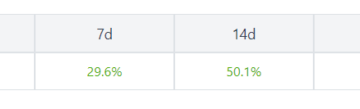நெட்ஃபிக்ஸ் உலகின் மிகவும் பிரபலமான ஸ்ட்ரீமிங் சேவைகளில் ஒன்றாகும், மேலும் இது பல்வேறு சாதனங்களில் கிடைக்கிறது. இருப்பினும், macOS க்கு அதிகாரப்பூர்வ Netflix பயன்பாடு எதுவும் இல்லை. அதற்குப் பதிலாக, இணைய உலாவியில் Netflix இணையதளத்தைத் திறப்பதன் மூலம் உங்கள் Mac இல் Netflix ஐப் பார்க்கலாம். ஆனால் உங்கள் மேக்புக்கில் Netflix பயன்பாட்டைப் பதிவிறக்கி நிறுவ ஒரு வழி இருந்தால் என்ன செய்வது? அதுதான் இந்தக் கட்டுரை.
இந்தக் கட்டுரையில், எளிய தீர்வைப் பயன்படுத்தி உங்கள் மேக்புக்கில் Netflix பயன்பாட்டைப் பதிவிறக்கம் செய்து நிறுவுவது எப்படி என்பதைக் காண்பிப்போம். அனைத்து அம்சங்களும் இயக்கப்பட்ட மொபைல் பதிப்பைப் போலவே இடைமுகமும் இருக்கும். எனவே, நேரத்தை வீணடிக்காமல், அதற்கு வருவோம்.
மேலும் படிக்கவும்: நீங்களே சிறந்த Netflix திட்டத்தை கண்டுபிடித்து தேர்வு செய்யவும்.

மேக்கில் Netflix ஐ ஏன் நிறுவ வேண்டும்
நீங்கள் ஒரு இணைய உலாவியில் Netflix ஐப் பார்க்க முடியும் என்றாலும், Netflix பயன்பாட்டைப் பயன்படுத்துவது நிச்சயமாக சில நன்மைகளைக் கொண்டுள்ளது. தொடக்கக்காரர்களுக்கு, Netflix ஆப்ஸ் குறிப்பாக ஸ்ட்ரீமிங் வீடியோவுக்காக வடிவமைக்கப்பட்டுள்ளது. இதன் விளைவாக, இது பொதுவாக இணைய உலாவியை விட சிறந்த செயல்திறனை வழங்குகிறது. பயன்பாட்டில் Netflix ஐப் பார்க்கும்போது இடையக அல்லது தாமதத்தை நீங்கள் அனுபவிப்பது குறைவு என்பதே இதன் பொருள்.
இணைய உலாவியில் இல்லாத சில அம்சங்களையும் Netflix ஆப்ஸ் வழங்குகிறது. ஆஃப்லைனில் பார்ப்பதற்கான தலைப்புகளைப் பதிவிறக்கும் திறன் மற்றும் பிளேபேக்கைக் கட்டுப்படுத்த குரல் கட்டளைகளைப் பயன்படுத்துதல் ஆகியவை இதில் அடங்கும். நாள் முடிவில், அதிகாரப்பூர்வ Netflix பயன்பாடானது, இணைய உலாவியில் Netflix ஐ ஸ்ட்ரீமிங் செய்வதற்கு மாறாக சிறந்த ஒட்டுமொத்த அனுபவத்தை வழங்குகிறது.
நீங்கள் MacOS இல் Netflix ஐப் பதிவிறக்க முடியுமா
துரதிர்ஷ்டவசமாக, எதுவும் இல்லை. MacOS இல் Netflix ஐப் பதிவிறக்குவதற்கான அதிகாரப்பூர்வ வழி. மேக்புக்கிற்கான அதிகாரப்பூர்வ நெட்ஃபிக்ஸ் பயன்பாடு எதுவும் இல்லை என்பதே இதற்குக் காரணம். கூடுதலாக, Netflix இணையதளம் பதிவிறக்கும் செயல்பாட்டை ஆதரிக்காது.
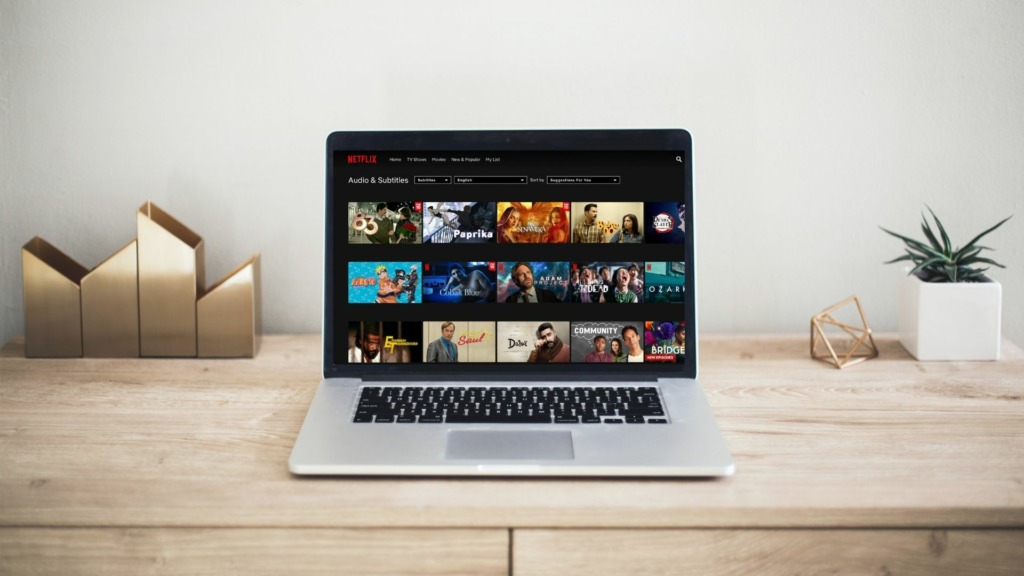
அப்படிச் சொன்னால், MacOS இல் Netflix பயன்பாட்டை நிறுவ முடியாது என்று அர்த்தம் இல்லை. உண்மையில், PlayCover எனப்படும் பயன்பாட்டைப் பயன்படுத்தி உங்கள் Mac இல் Netflix பயன்பாட்டை ஓரங்கட்டலாம். இந்த முறை ஆப்பிள் சிலிக்கான் செயலி மூலம் இயங்கும் மேக்ஸில் மட்டுமே செயல்படும் என்பதை நினைவில் கொள்க. Apple இன் அதிகாரப்பூர்வ இணையதளத்தில் உங்கள் Mac சாதனம் Apple Silicon ஆல் இயக்கப்படுகிறதா என்பதை நீங்கள் சரிபார்க்கலாம்.
இது முடிவடையவில்லை, MacOS இல் Netflix ஐ நிறுவ PlayCover ஐ எவ்வாறு பயன்படுத்துவது என்பது இங்கே உள்ளது.
மேலும் படிக்கவும்: Netflix இல் ஸ்பேஷியல் ஆடியோ என்றால் என்ன p>
MacOS இல் Netflix ஐ எவ்வாறு நிறுவுவது
படி 1: அதிகாரப்பூர்வ இணையதளத்தில் இருந்து PlayCover நிறுவி கோப்பைப் பதிவிறக்கவும். முடிந்ததும், அதைத் திறக்கவும்.
படி 2: PlayCover பயன்பாட்டை உங்கள் பயன்பாடுகள் கோப்புறையில் இழுத்து உங்கள் macOS சாதனத்தில் PlayCover பயன்பாட்டை நிறுவவும்.
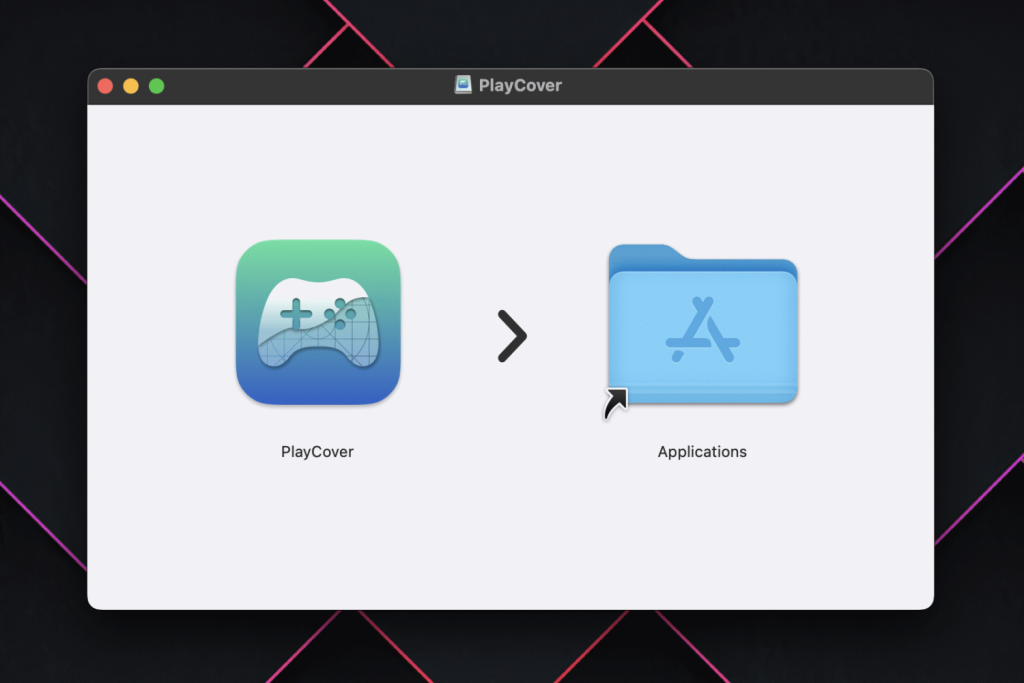
படி 3: நிறுவப்பட்டதும், உங்கள் பயன்பாடுகள் கோப்புறையிலிருந்து PlayCover ஐத் தொடங்கவும். நீங்கள் நிச்சயமாக அதைத் தொடங்குவீர்களா இல்லையா என்று கேட்கும் எச்சரிக்கையைப் பெறலாம். திற என்பதைக் கிளிக் செய்யவும்.
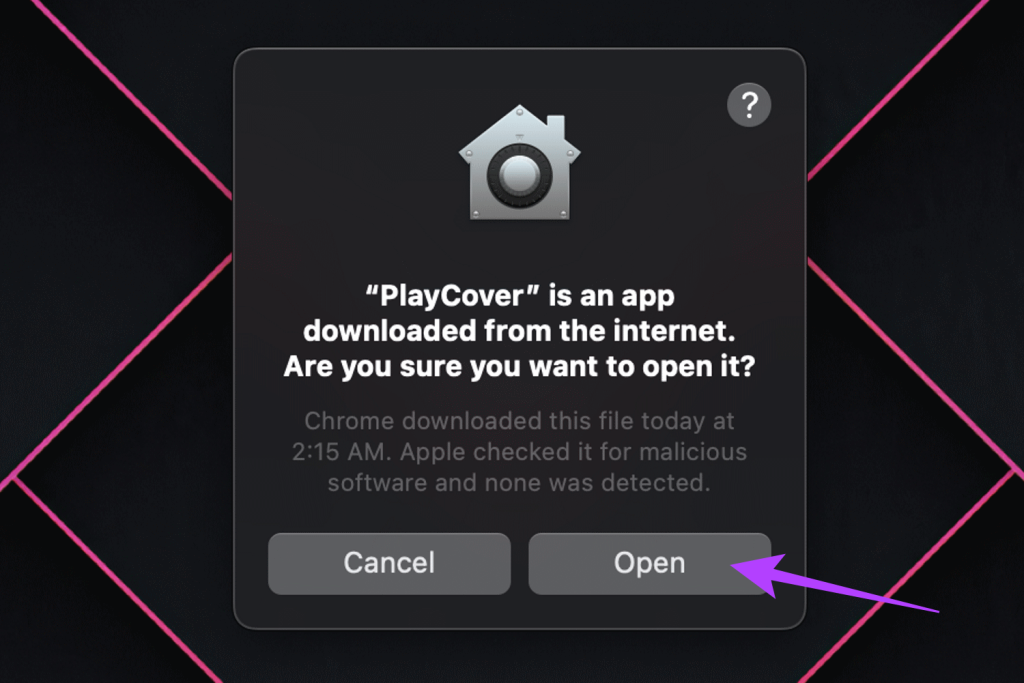
படி 4: இப்போது உங்கள் Mac இல் PlayCover நிறுவப்பட்டுள்ளதால், Netflix iOS பயன்பாட்டிற்கான மறைகுறியாக்கப்பட்ட IPA கோப்பைப் பதிவிறக்க வேண்டும்.. கீழே உள்ள இணைப்பைப் பயன்படுத்தி, ஐபிஏ ஸ்டோர் அல்லது ஏஆர்எம் கன்வெர்ட்டரில் இருந்து இவற்றைப் பதிவிறக்கலாம்.
<வலுவான>படி 5: Netflix iOS IPA கோப்பைப் பதிவிறக்கியவுடன், அதை நிறுவ PlayCover சாளரத்தில் இழுக்கவும்.
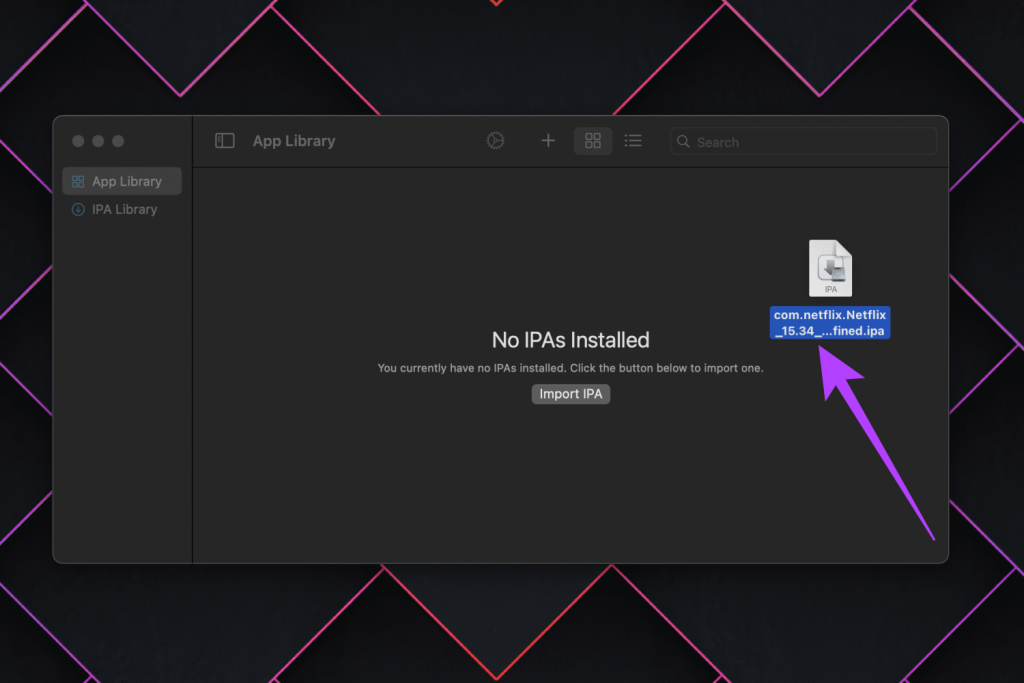
PlayCover இப்போது தானாகவே பிரித்தெடுக்கும் IPA கோப்பு மற்றும் உங்கள் Mac இல் Netflix ஐ நிறுவவும். முடிந்ததும், முடிக்கப்பட்ட உரையுடன் கீழே முடிக்கப்பட்ட முன்னேற்றப் பட்டியைப் பெறுவீர்கள்.
படி 6: அவ்வளவுதான். நெட்ஃபிக்ஸ் ஐகானைத் தொடங்க இருமுறை கிளிக் செய்யவும். உங்கள் சுயவிவரங்களை அணுகவும் உங்கள் நிகழ்ச்சிகளைப் பார்க்கவும் Netflix பயன்பாட்டில் உள்நுழையலாம்.
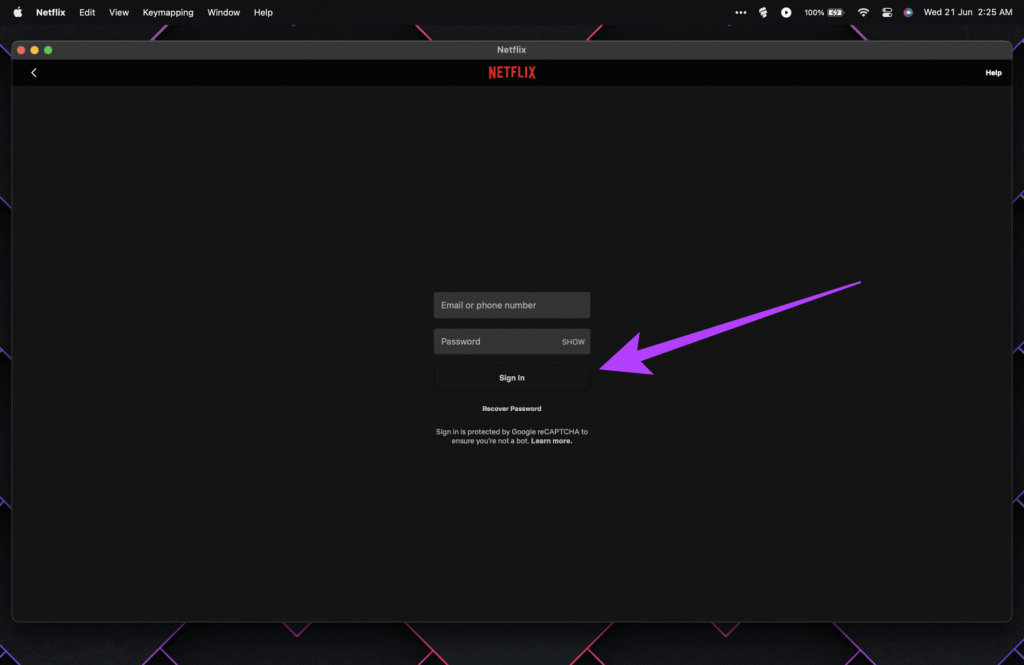
இது அதிகாரப்பூர்வ பயன்பாடாகும் என்பதால், ஷோக்களைப் பதிவிறக்கம் செய்து பின்னர் அவற்றைப் பார்க்கலாம். இணைய இணைப்பு.
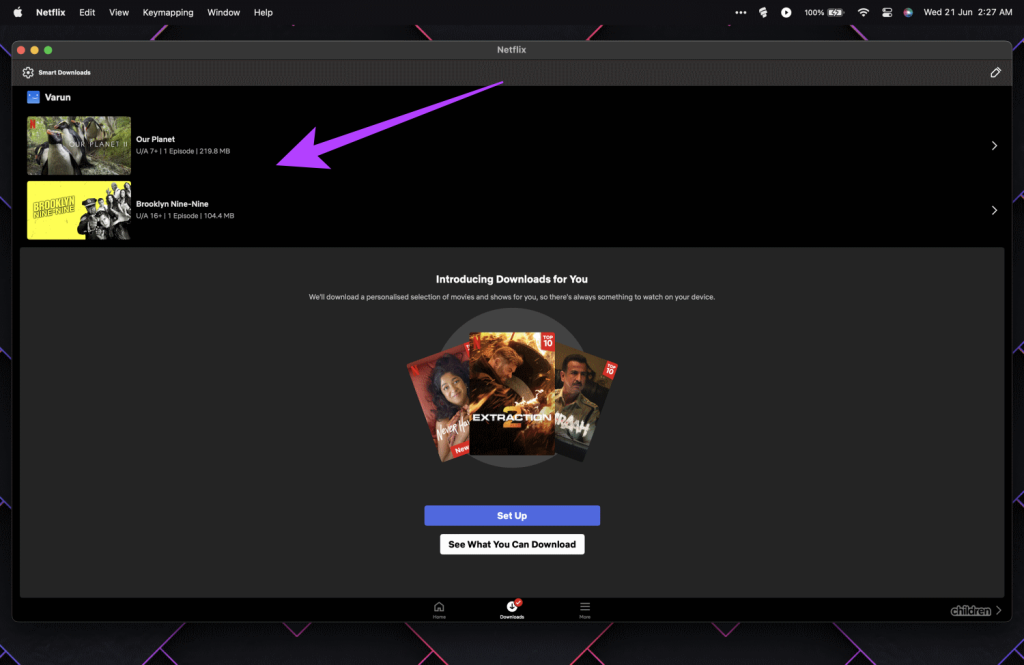
குறிப்பு: உங்கள் பயன்பாடுகள் கோப்புறையில் Netflix பயன்பாடு காட்டப்படாது. Netflix ஐத் தொடங்க, நீங்கள் முதலில் PlayCover ஐத் தொடங்க வேண்டும். அங்கிருந்து, அனுபவம் தடையின்றி இருக்க வேண்டும்.
PlayCover வேறு என்ன செய்ய முடியும்
PlayCover உங்கள் ஆப்பிள் சிலிக்கான்-இயங்கும் Mac இல் iOS பயன்பாடுகளை ஓரங்கட்ட அனுமதிக்கிறது என்பதால், நீங்கள் அதை ஒரு பயன்பாட்டிற்கு பயன்படுத்தலாம். பல்வேறு பணிகள். Netflix ஐ நிறுவுவதைத் தவிர, iOS சாதனங்களுக்குக் கிடைக்கும் எந்தப் பயன்பாட்டையும் நிறுவலாம். இதில் Instagram அல்லது Twitter போன்ற பயன்பாடுகளும் அடங்கும்.
கூடுதலாக, உங்கள் Mac இல் iOS கேம்களை ஓரங்கட்டலாம். விசைப்பலகை மற்றும் மவுஸில் iOS தொடு கட்டுப்பாடுகளை எளிதாக வரைபடமாக்க PlayCover உங்களை அனுமதிக்கிறது. மேலும், நீங்கள் கன்ட்ரோலர் ஆதரவுடன் iOS கேம்களை விளையாடலாம்.
மேலும் படிக்கவும்: உங்கள் Netflix சுயவிவரத்தை ஒரு புதிய கணக்கிற்கு மாற்றுவது எப்படி
நெட்ஃபிக்ஸ் நிறுவுவதில் அடிக்கடி கேட்கப்படும் கேள்விகள் macOS
1. எனது Mac இல் Netflix பயன்பாட்டை ஏன் என்னால் கண்டுபிடிக்க முடியவில்லை?
இதற்கான எளிய பதில் என்னவென்றால், Netflix இல் Mac களுக்கான அதிகாரப்பூர்வ பயன்பாடு இல்லை. Netflix ஆனது iOS, iPadOS மற்றும் Apple TV போன்ற Apple தயாரிப்புகளுக்கான பயன்பாடுகளை மட்டுமே வழங்குகிறது.
2. எனது பழைய Mac இல் Netflix ஐ எவ்வாறு பார்ப்பது?
Apple Silicon அல்லாத வன்பொருளில் இயங்கும் Mac களுக்கு, நீங்கள் Netflix ஐப் பார்க்கலாம். Safari அல்லது Google Chrome போன்ற இணைய உலாவியில் Netflix இணையதளத்தைத் திறக்கவும்.
3. PlayCover பயன்படுத்துவது பாதுகாப்பானதா?
ஒட்டுமொத்தமாக, PlayCover பயன்படுத்த பாதுகாப்பான பயன்பாடாகத் தெரிகிறது. இது ஓப்பன் சோர்ஸாகவும் உள்ளது, எனவே பாதுகாப்பு அபாயங்கள் ஏதேனும் உள்ளதா என்பதைப் பார்க்க குறியீட்டை நீங்களே மதிப்பாய்வு செய்யலாம். மூன்றாம் தரப்பு மூலங்களிலிருந்து பயன்பாடுகளைப் பதிவிறக்கி நிறுவும் போது எப்போதும் எச்சரிக்கையாக இருப்பது முக்கியம் என்று கூறப்படுகிறது. எனவே, அதை எப்போதும் அதிகாரப்பூர்வ இணையதளத்தில் இருந்து மட்டுமே பதிவிறக்குவதை உறுதிசெய்யவும்.
உங்கள் Mac இல் Netflixஐ அனுபவிக்கவும்
அவ்வளவுதான். PlayCover இன் உதவியுடன், நீங்கள் இப்போது உங்கள் மேக்புக்கிற்கான முழு செயல்பாட்டு Netflix பயன்பாட்டைப் பதிவிறக்கி அணுகலாம். இப்போது, பின்னர் ஆஃப்லைனில் பார்க்க நிகழ்ச்சிகளை எளிதாகப் பதிவிறக்கலாம். அனைத்து உள்ளே மிகவும் திரவ அனுபவம். எனவே, நீங்கள் எதற்காக காத்திருக்கிறீர்கள்? இப்போதே உங்கள் Mac இல் Netflixஐப் பயன்படுத்தி மகிழுங்கள்.